안녕하세요. 세상 모든 정보가 있는 곳 정보바다입니다. 사진에 있는 글자를 번역하는 방법에 대해 알아보도록 하겠습니다. 설치 없이 바로 가능합니다. 너무 간편합니다. 사실 텍스트 같은 경우는 복사해서 붙여 넣기 하면 바로 번역이 가능합니다. 하지만 사진에 있는 글자는 직접 본인이 적어서 번역을 하거나 프로그램을 설치해서 번역을 해야 하는 불편함이 있습니다. 하지만 오늘 포스팅할 사진 글자 번역은 설치 프로그램 없이 바로 진행이 가능합니다.

아주아주 간단합니다. 또한 사진 전체를 번역 할 수도 있고 본인이 번역하고 싶은 곳만 선택해서 번역을 할 수 있습니다. 아주 유용하게 사용할 수 있는 사진 글자 번역입니다. 그럼 바로 방법 알아보도록 하겠습니다.

먼저 구글에서 copyfish를 검색해주시면 되겠습니다. 그럼 사이트 하나가 나오게 되고 접속해주시면 되겠습니다. 이건 구글의 확장 프로그램입니다. 구글 앱이라고 생각해주시면 어느 화면에서도 사용할 수 있도록 주소창 옆에 바로 표시가 되어 있어서 사용하기 용이합니다.

Copyfish를 크롬에 추가 해주시면 되겠습니다.

확장 프로그램 추가 눌러 주시면 끝입니다. 그럼 본인의 주소창 옆에 작은 물고기 아이콘이 생기게 됩니다.

이렇게 물고기 모양이 생기게 되고 번역을 하고 싶은 부분이 있을 때 물고기 모양을 눌러 진행해주시면 됩니다. 아래 설명이 있으니 참고해주시면 되겠습니다. 먼저 번역할 글자 설정 방법 알아보도록 하겠습니다.

물고기 모양을 우클릭해주시면 여러 가지 메뉴가 나오게 됩니다. 여기서 옵션을 선택 해주시면 되겠습니다.

그럼 여러가지 메뉴들이 나오게 되는데 위 이미지를 보시면 빨간 네모칸이 두개가 있습니다. 위에 있는 빨간네모칸이 번역할 글자입니다. 영어를 번역하고 싶으면 영어, 일본어를 번역하고 싶으면 일본어를 선택해주시고 아래 번역될 언어를 선택해주시면 되겠습니다. 예전에는 프로그램을 다운로드해야 했지만 지금은 다운로드 없이 바로 사용이 가능합니다.

저는 영어를 번역해보겠습니다. 번역할 이미지를 찾습니다. 영어입니다. 와 보기만 해도 머리가 아픕니다.

본인이 번역할 사진을 찾은 후에 위쪽에 주소창 옆에 물고기를 눌러 주시면 되겠습니다. 그럼 화면 중앙에 Please select text to grab라는 문구가 뜹니다. 그리고 마이스 커서가 +모양으로 바뀝니다. 이제 본인이 번역하고 싶은 문구를 선택하시면 됩니다.

그럼 이렇게 글자를 인식하게 됩니다. 그리고 아래 메뉴 중 위 사진의 빨란 네모칸 버튼을 클릭해주시면 되겠습니다.

그럼 이렇게 그 내용이 한글로 번역을 해줍니다. 아주 간단합니다. 전체 글자 또는 본인이 원하는 글자만 번역이 가능하고 영어 일본어 한국어등 다양한 언어로 번역이 가능합니다. 무엇보다 사용하기가 상당히 편하기 때문에 유용하게 사용을 하실 수 있고 업무효율도 올릴 수 있다고 생각이 듭니다. 잘 사용해보시기 바라겠습니다. 오늘은 사진 이미지 글자 번역하는 방법에 대해 알아보았습니다. 도움이 되셨으면 좋겠습니다. 다음에 더 유익하고 좋은 정보라 찾아오도록 하겠습니다. 세상 모든 정보가 있는 곳 정보 바다였습니다. 감사합니다.
2020/04/25 - [세상모든정보] - 상업적 무료 음원 다운로드 사이트 공유마당
2020/04/28 - [세상모든정보] - 이미지 뷰어 프로그램 추천 빨라도 너무 빠른 패스트스톤 이미지 뷰어 강력추천(FastStone Image Viewer)



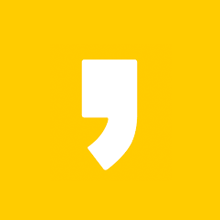




최근댓글